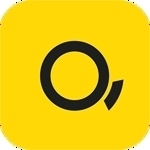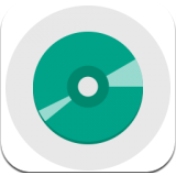win7系统IE浏览器无法更改主页?试试这些方法
在使用windows 7系统的用户中,可能会遇到这样一个问题:ie浏览器的主页设置无法更改。这种情况可能让人感到困惑,但其实通过一些简单的步骤就可以解决问题。本文将为你详细介绍如何解决这一问题。
检查ie浏览器的设置选项
首先,确保你已经正确地尝试了更改主页的操作。打开ie浏览器后,点击右上角的齿轮图标,然后选择“internet选项”。在弹出的窗口中,找到“常规”标签页,在这里你可以看到“主页”部分。默认情况下,你应该能够在这里输入新的主页地址并点击“确定”来保存更改。
如果你发现“主页”选项是灰色的,并且无法编辑,这可能是由于某些限制导致的。接下来,我们需要进一步检查系统的其他设置。
检查组策略设置
有时候,系统的组策略可能会限制对ie浏览器主页的修改。要检查这一点,请按下“win + r”组合键,打开运行对话框,输入“gpedit.msc”并回车。这将打开本地组策略编辑器。
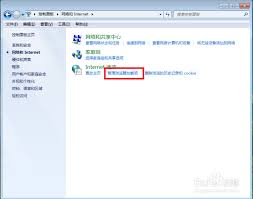
在组策略编辑器中,依次展开“用户配置” -> “管理模板” -> “windows组件” -> “internet explorer”。在右侧的列表中,查找与主页设置相关的策略。如果发现有关于“禁用更改主页设置”的策略,并且其状态为“已启用”,那么你需要将其更改为“未配置”或“已禁用”。
完成这些更改后,重新启动计算机以使更改生效。再次尝试更改ie浏览器的主页设置,应该不会再受到限制。
检查注册表设置
如果上述方法未能解决问题,那么可能是注册表中的某些设置影响了主页的更改功能。请小心操作以下步骤:
1. 按下“win + r”组合键,打开运行对话框,输入“regedit”并回车。
2. 在注册表编辑器中,导航到以下路径:
hkey_current_user⁄⁄software⁄⁄microsoft⁄⁄internet explorer⁄⁄main
3. 找到名为“start page”的项,双击它,在弹出的窗口中输入你想要设置为主页的url,然后点击“确定”。
4. 如果没有找到“start page”,可以手动创建一个新的字符串值,命名为“start page”,然后按照上述步骤进行操作。
完成以上步骤后,退出注册表编辑器,重启电脑,尝试再次更改ie浏览器的主页设置。
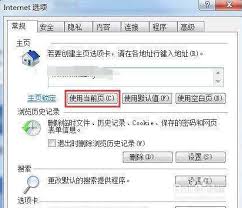
总结
当win7系统中的ie浏览器无法更改主页时,通常可以通过检查ie浏览器本身的设置、组策略以及注册表来进行修复。希望本文提供的解决方案能够帮助你顺利解决问题。如果尝试了所有方法仍然无法更改主页,建议联系专业的技术支持人员寻求进一步的帮助。